無法在 Microsoft Teams 上上傳文件?這是解決問題的方法

遇到在 Microsoft Teams 上上傳文件的問題嗎?真正的解決方案就在這裡,遵循這些技巧和步驟,讓您的文件上傳過程更加順利。

以下是在 Microsoft Teams 中永久阻止某人所需的操作。請記住,這些步驟僅適用於阻止組織外部人員訪問。
1. 打開微軟團隊。
2. 轉到聊天選項卡。
3. 單擊聯繫人姓名旁邊的更多選項按鈕(三點菜單)。
4.從菜單中選擇阻止聯繫。
Microsoft Teams 是 Windows 10 上出色的協作和通信工具。但是,有時您可能會發現需要在 Microsoft Teams 上阻止某人。
在 Microsoft Teams 上,通信通常被鎖定,因為您可以向誰發送消息或呼叫的對象並非只對任何人開放,除非授權用戶邀請該人加入團隊。
因此,如果您遇到某個用戶因欺凌、跟踪或其他騷擾(即垃圾郵件)而成為問題的問題,您可以在 Microsoft Teams 中阻止某人。
阻止某人的能力是Microsoft Teams UserVoice 中的一項流行功能請求。有一種方法可以阻止某人在 Teams 上與你聯繫,但該功能僅可用於阻止受邀加入不屬於你的組織的 Teams 頻道的來賓用戶。
如果你需要阻止 Microsoft Teams 上的某個人使用你的工作或學校帳戶,你需要聯繫你的系統管理員和/或組織的人力資源 (HR) 部門,因為目前沒有辦法阻止一個用戶在您的組織中。
當然,您始終可以在 Teams 上關閉來自特定人員的所有通知,或者只是離開團隊頻道。
如果您想在桌面或 Web 應用程序上阻止 Microsoft Teams 上的某人,您需要執行以下操作。
1. 打開Microsoft Teams
2. 轉到聊天選項卡
3. 左鍵單擊更多選項按鈕(三點菜單)
4.從下拉菜單中選擇阻止
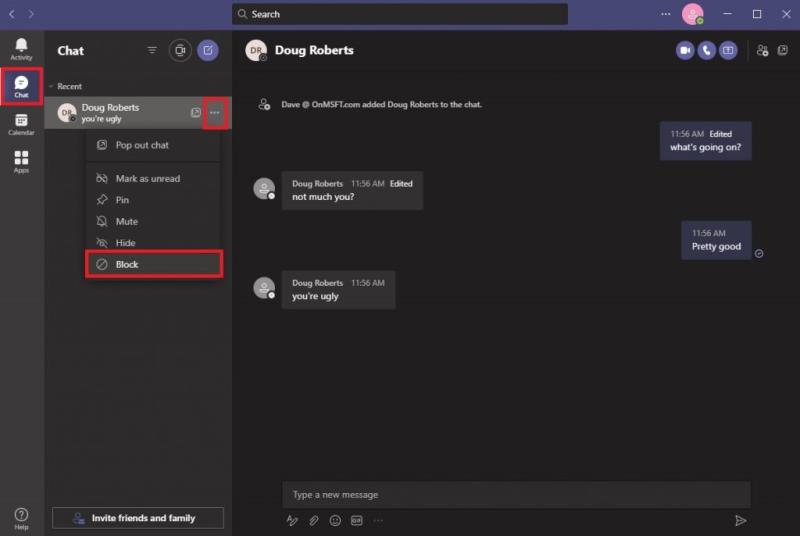
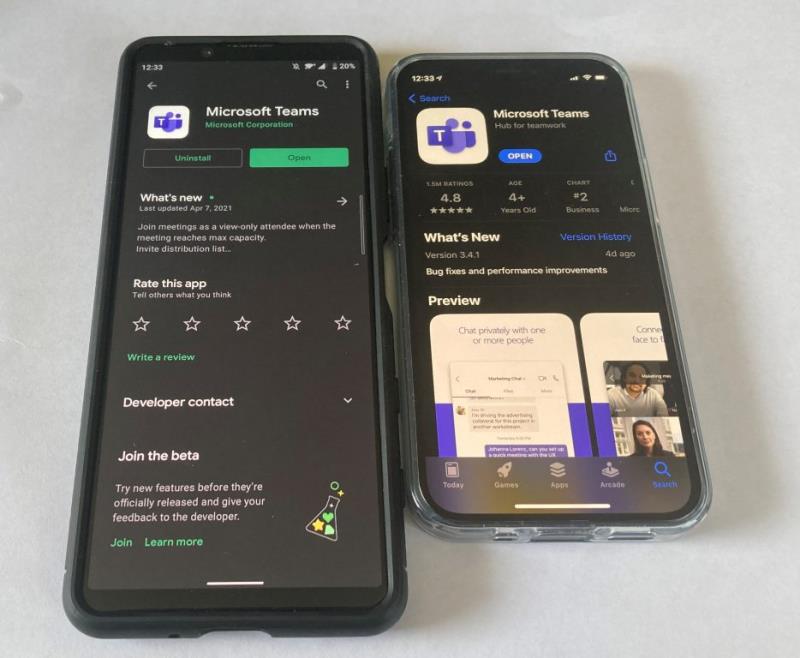
如果您在 Android 或 iOS 上使用 Microsoft Teams,您還可以按照以下步驟阻止聯繫人。
1. 打開Microsoft Teams
2. 轉到聊天選項卡
3. 點擊對話線程
4. 點擊聯繫人姓名
5. 點擊阻止聯繫人
如果您沒有在 Microsoft Teams 中阻止某人的選項,您可以隨時將聊天靜音。將聊天靜音後,只要您靜音的人在 Teams 中向您發送消息,您將不再收到通知。
如果您想將 Microsoft Teams 上的聯繫人設為靜音,您需要執行以下操作。
1. 打開Microsoft Teams
2. 轉到聊天選項卡
3. 對於要靜音的用戶,左鍵單擊更多選項按鈕(三點菜單)
4. 從下拉菜單中選擇靜音
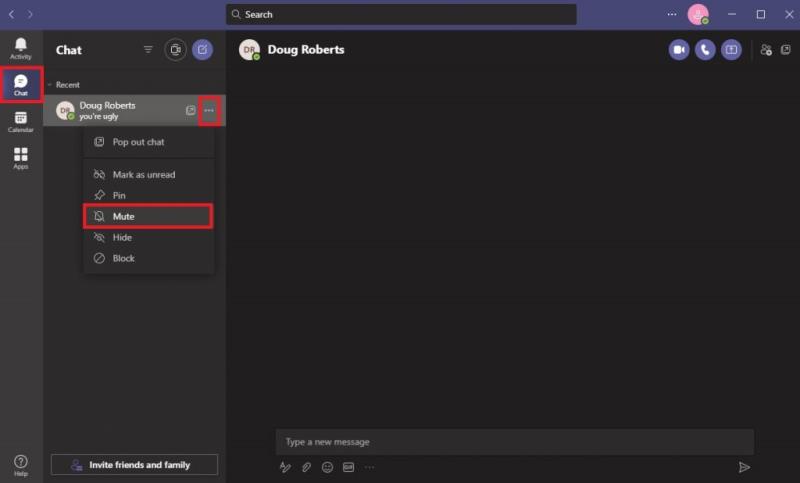
在 Android 和 iOS 上的 Microsoft Teams 上靜音聊天類似於阻止某人的過程。這是您需要做的。
1. 打開Microsoft Teams
2. 轉到聊天選項卡
3. 點擊對話線程
4. 點擊聯繫人姓名
5. 點擊靜音聊天
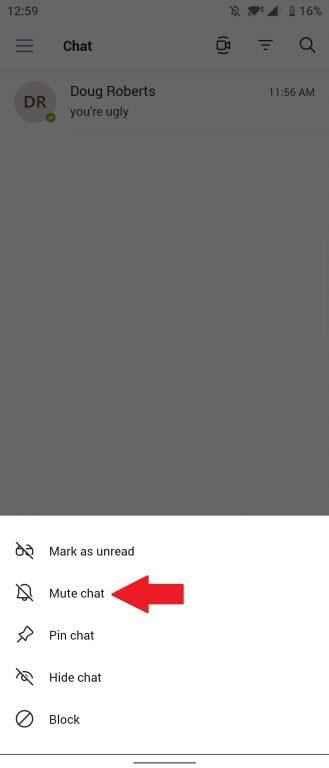
Microsoft Teams 主要用於工作或學校的交流和協作。不幸的是,在企業空間中,Teams 並未設置為為個人提供阻止組織內人員的選項。
Microsoft Teams 是一款基於Microsoft 365構建的應用程序,它將人們聚集在一起以實現更多目標。不幸的是,阻止個人並不是 Microsoft Teams 的預期用例,相反,您可以做的一件事是將組織內的人群分開。
請務必查看我們專門的 Microsoft Teams 中心以獲取更多新聞和更新!如果您想在 Microsoft Teams 中請求阻止某人的功能時發出自己的聲音,您可以轉到此處的 UserVoice。
你認為應該有一個選項來阻止 Microsoft Teams 中的人嗎?讓我們在評論中知道!
遇到在 Microsoft Teams 上上傳文件的問題嗎?真正的解決方案就在這裡,遵循這些技巧和步驟,讓您的文件上傳過程更加順利。
探索如何修復 Microsoft Teams 錯誤代碼 CAA20004,確保您在組織內部順利使用 Microsoft Teams。
微軟要求社區投票決定他們想在 Xbox One 上玩哪些 Xbox 360 遊戲,但它不能保證所有遊戲都將向後兼容。
Microsoft Store 在紐約市第五大道 677 號 53 至 54 號之間開業,這裡有幾張盛大開業的照片。
微軟解釋說,適用於 10.1 英寸設備的 Office 應用程序具有免費的編輯和查看功能,而用戶需要訂閱 Office 365 才能在桌面上使用高級功能。
如果您不熟悉 Microsoft Edge,這裡有一個有用的提示,可幫助您在每次退出瀏覽器時自動清除瀏覽歷史記錄。這就是你
Windows 10 有一個鮮為人知的功能,可讓您節省時間並查看您在 PC 上複製、剪切和粘貼的所有項目,稱為剪貼板歷史記錄。
LifeCam 音頻問題很常見,但好消息是您可以通過調整麥克風設置來快速解決問題。
錯誤 124 表示您的 Android 設備無法連接到 Solitaires 服務器。要修復它,請清除緩存並更新遊戲。
當您想在 Windows 10 上安排關機時,您可以按計時器關機,這樣您就可以離開設備而無需取消長時間運行
未經請求的 Microsoft 驗證碼表示有人嘗試登錄您的帳戶,但無法通過驗證過程。
今天早些時候,微軟宣布更多人將可以在 Windows 10 任務欄中看到個性化的新聞和興趣。雖然這是一個偉大的
以下是如何在 Windows、Xbox、Mobile、購物等方面充分利用 Microsoft Rewards。
自 COVID-19 大流行開始以來,所有視頻會議應用程序的流量都出現了大幅增長,Microsoft Teams 也不例外。在家工作已成為新常態,並且正在...
由於其提供的巧妙工作氛圍,Microsoft Teams 在過去幾個月中已成為領先的視頻會議應用程序之一。隨著學校和工作場所選擇……
如果用戶登錄到 Microsoft Teams 並且當他們在不同的應用程序中工作時應用程序被最小化,則用戶的狀態將從可用更改為離開。
如果你是 Teams 管理員、冠軍或高級用戶,你的部分角色可能有助於改善 Microsoft Teams 最終用戶體驗。
自 2019 年末以來,Microsoft Teams 已成為 Microsoft 首選的協作平台。 除了將 Skype for Business 用戶遷移到 Teams 之外,Microsoft 還為自 COVID-19 大流行開始以來開始使用協作平台的用戶添加了許多新功能。該軟件類似於 Slack 或 Zoom,但與其他 Microsoft 工具緊密集成。
如果 Microsoft Kaizala 無法在您的計算機上運行,請清除瀏覽器緩存、禁用擴展程序並更新瀏覽器版本。
發現解決 Google Meet 麥克風問題的有效方法,包括音頻設置、驅動程序更新等技巧。
在 Twitter 上發送訊息時出現訊息發送失敗或類似錯誤?了解如何修復 X (Twitter) 訊息發送失敗的問題。
無法使用手腕檢測功能?以下是解決 Apple Watch 手腕偵測不起作用問題的 9 種方法。
解決 Twitter 上「出錯了,重試」錯誤的最佳方法,提升用戶體驗。
如果您無法在瀏覽器中登入 Google 帳戶,請嘗試這些故障排除提示以立即重新取得存取權限。
借助 Google Meet 等視頻會議工具,您可以在電視上召開會議,提升遠程工作的體驗。
為了讓您的對話更加安全,您可以按照以下步驟在行動裝置和桌面裝置上為 Instagram 聊天啟用端對端加密。
了解如何檢查您的 Dropbox 安全設定有助於確保您的帳戶免受惡意攻擊。
YouTube TV 為我們提供了許多堅持使用的理由,因為它融合了直播電視、點播視頻和 DVR 功能。讓我們探索一些最好的 YouTube 電視提示和技巧。
您的三星手機沒有收到任何通知?嘗試這些提示來修復通知在您的 Samsung Galaxy 手機上不起作用的問題。



























